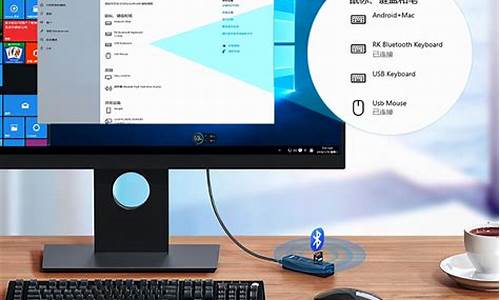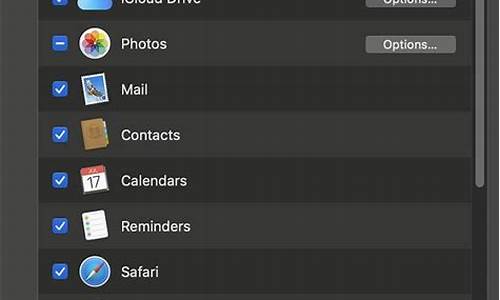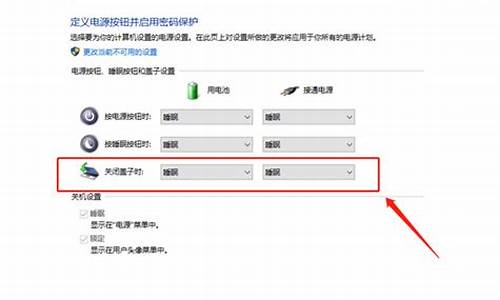win8电脑系统声音太小-win8系统声音没有了
1.win8系统 电脑上的声音图标不能启用
2.win8系统笔记本电脑插上耳机后 电脑和耳机里都有声音。
3.win8系统声卡驱动正常但是没有声音
4.win8没有声音出现系统中没有接入音频设备,要启动GUI怎么办
win8系统 电脑上的声音图标不能启用

1,首先右键我的电脑 选择管理 查看设备管理器
2,查看设备管理器里声音控制器上面是否有**三角符号
3,如果有代表音频驱动缺少 请下载驱动。
4,百度搜索驱动精灵,安装驱动
4,其次查看任务栏隐藏三角符号是否被隐藏,如果没有点击自定义在启用或关闭系统图标一栏查找。 再不行就重启一下资源管理器。
win8系统笔记本电脑插上耳机后 电脑和耳机里都有声音。
1、这个情况很可能是音频设置有问题造成的。操作系统不同,设置选项也不完全相同的。您可以参考下面方法操作试试:请您右键点击桌面右下角小喇叭图标,再选择“播放设备”,里面有扬声器和耳机,您鼠标右键点击它,选择“设置为默认通信设备”。
2、您点击“通信”选项,把“当WINDOWS检测到通信活动时”设置为“不执行任何操作”,然后确定试试。
3、您也可以鼠标右键右下角小喇叭设备---播放设备,请您查看是否有“通讯设备”选项,如果有,请您鼠标右键点击它,选择禁用试试。
4、如果不好用,或者没有上面这些设置,这个情况有可能是声卡驱动有问题造成的,建议您卸载之前安装好的声卡驱动,重装声卡驱动试试。
win8系统声卡驱动正常但是没有声音
步骤:
一,首先右键单击系统托盘图标中的“喇叭”图标,选择“声音问题疑难解答”选项。
将会自动打开疑难解答界面,Windows会自动检测声音问题,以及给出相应的解答建议。
二, 在疑难解答未能解决没有声音这个问题时,那么音频驱动可能存在问题。
1,右键单击“此电脑”,选择“管理”“设备管理器”
2, 在设备管理器中,双击打开声音设备,然后在所列的硬件中击右键,选择“更新驱动程序”。
3,接下来,选择Windows自动搜索该硬件适配的驱动软件,然后Windows开始联网搜索合适的驱动程序了。
或者 安装官方提供的声卡驱动。
三,扬声器不是默认设备
1,对着桌面上的声音“喇叭”图标击右键,点击选择“播放设备”选项。
2, 打开播放设备页面之后,检查一下默认声音的播放设备是否正常。默认的声音播放设备是扬声器,如果声音播放设备默认不是扬声器
,只需要点击“扬声器”设备,然后点击页面最下方的“设为默认值”按钮,将声音播放设备默认设置为扬声器。
四, 检测播放设备的设置属性
1,对着桌面上的声音“喇叭”图标击右键,点击选择“播放设备”选项。
2,右键点击 扬声器图标,点击页面右下方的“属性”
3,在声音属性界面中,我们点击“高级”菜单选项,然后点击页面中“还原默认值”按钮 ,然后点击“确定”按钮保存当前设置。
win8没有声音出现系统中没有接入音频设备,要启动GUI怎么办
电脑安装上win8系统后出现没有声音的情况,又或者弹出”您会看到空白页,因为系统中没有接入音频设备,要启动GUI“的提示,相信很多小伙伴都遇到过,有什么办法解决呢?现在就来教大家解决这一常见问题。
具体方法如下:
1、先查看我们的声卡安装好了没。右键“我的电脑”,左键点击“属性”,点击“设备管理器”。
2、检查这两个地方有没有**感叹号,如果有,则表明声卡没有安装好,就需要百度一下你自己机型的显卡驱动,然后下载安装;如果没有,我们进行下一步操作。
3、右键“我的电脑”,左键点击“属性”,点击“控制面板主页”。打开控制面板主页,选择硬件和声音。
4、点击“realtek高清晰音频管理器选项”,进入realtek高清晰音频管理器界面,会出现“您会看到空白页,因为系统中没有接入音频设备。要启动GUI,请酱音频设备接入到系统。”提示。
5、点击图中标示的“插孔设置”,把“禁用前面板插孔检测”选项勾上,出现第三张中所示界面,则问题解决。
参考以上教程设置之后,轻松解决win8电脑没有声音出现“系统中没有接入音频设备,要启动GUI”的问题,设置之后,一切都恢复正常。
声明:本站所有文章资源内容,如无特殊说明或标注,均为采集网络资源。如若本站内容侵犯了原著者的合法权益,可联系本站删除。